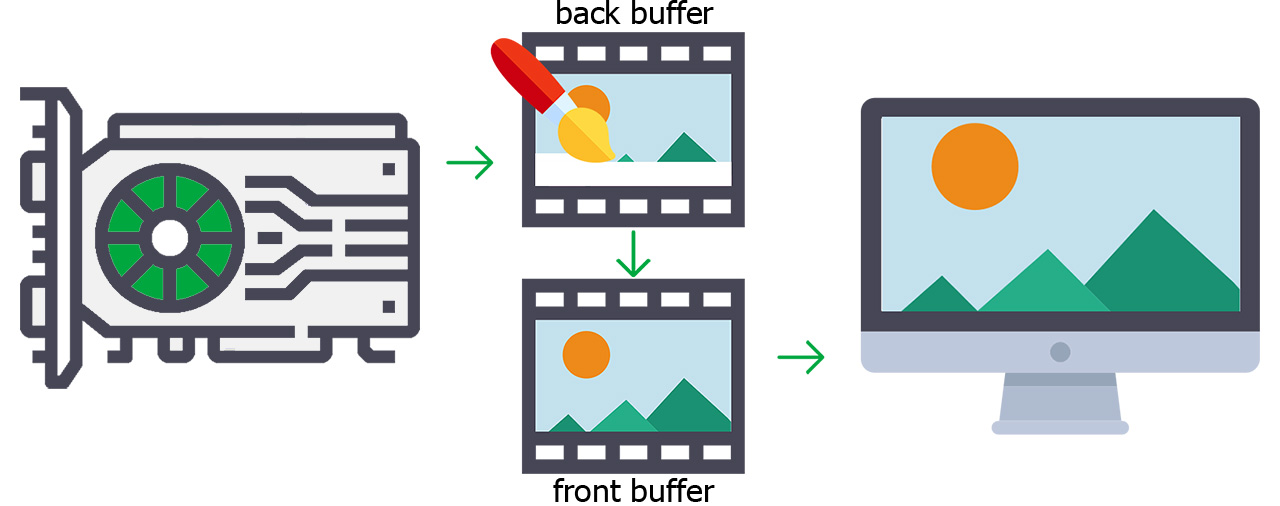Что такое синхронизация кадров call of duty
Что такое синхронизация кадров
В описании характеристик видеокарт и мониторов часто встречается упоминание о поддержке ими технологий синхронизации кадров, таких как V-Sync, G-Sync, FreeSync, Enhanced Sync, FastSync.
Все эти технологии похожи и выполняют одну и ту же важную функцию синхронизации кадров. Но отличаются они не только названием. Если, собирая игровой компьютер, вы хотите получить максимально плавную картинку в играх, нужно понимать принцип работы этих технологий, а также знать основные особенности каждой из них. Это позволит выбрать оптимальное компьютерное «железо» и в итоге не разочароваться в нем.
Зачем нужна синхронизация кадров
Изображение на мониторе воспринимается нами как движимое благодаря смене кадров. Этот эффект многим из нас знаком с детства, когда мы получали «движущуюся картинку», нарисовав на каждой странице тетрадки немного отличающиеся друг от друга изображения и быстро перелистывая их, как на картинке ниже.
Точно по такому же принципу работает монитор компьютера. Чем чаще на нем происходит смена кадров, тем плавнее движется изображение.

Для человеческого зрения критическим является рубеж в 24 кадра в секунду. Если компьютер не способен менять кадры быстрее, изображение теряет плавность («дергается»). В динамических сценах, которых очень много в компьютерных играх, комфортный рубеж частоты смены кадров немного выше. Чтобы игра была достаточно «отзывчивой» и подергивания не мешали игровому процессу, частота должна быть не ниже 30-35 кадров в секунду.
Хотя, есть люди, замечающие «подтормаживание» картинки даже на такой частоте смены кадров.
В компьютере за формирование и вывод на экран изображения отвечают, главным образом, два устройства – видеокарта и монитор. Они постоянно взаимодействуют между собой. Видеокарта «рисует» кадры, а монитор «показывает» их.
Быстродействие видеокарты в играх принято измерять в единицах, называемых FPS (от англ. Frames per Second, что значит кадры в секунду). Современная игровая видеокарта способна генерировать огромное число кадров в секунду. В некоторых играх FPS может достигать 200, 300 и больше. Конечный результат зависит не только от «мощности» видеокарты, но и от графической сложности рисуемых ею кадров. Поскольку сложность сцен в игре постоянно меняется, каждую секунду видеокарта выдает разное количество кадров.
Монитор тоже имеет свои частотные характеристики. Каждую единицу времени он определенное количество раз обновляет изображение. Частота обновления монитора измеряется в герцах, сокращенно Гц (1 Гц = 1 раз в секунду). В большинстве мониторов частота обновления всегда стабильна и составляет 60, 75, 85, 100, 120 Гц или больше, в зависимости от модели. В простых «бюджетных» мониторах она почти всегда равна 60 Гц.
Но главной проблемой все же является не это. Скорость генерирования кадров видеокартой только в редкие моменты совпадает с частотой обновления монитора. Поэтому почти каждый раз при его обновлении в кадровом буфере находится не готовый кадр, а некий промежуточный результат, состоящий из какой-то части кадра, создаваемого видеокартой в этот момент, а также части предыдущего кадра. И если эти кадры сильно отличаются, передаваемое на экран изображение будет иметь заметные дефекты в виде полос, срезов, разрывов, наложений и др. Это явление называется тиринг (от англ. tearing – разрыв) и особенно бросается в глаза в динамичных игровых сценах, включающих бег, резкие повороты камеры, взрывы и т.д., см. примеры ниже.
Упомянутые выше проблемы решаются путем синхронизации скорости работы видеокарты и частоты обновления экрана.







Вертикальная синхронизация (V-Sync, FastSync, Enhanced Sync)
Наиболее «старой» технологией синхронизации кадров является классическая вертикальная синхронизация (англ. Vertical Sync или сокращенно V-Sync). Она поддерживается практически всеми видеокартами и мониторами. Пониманию принципов ее работы следует уделить особое внимание, поскольку остальные технологии синхронизации появились вследствие ее развития.
Алгоритм V-Sync подразумевает использование двух кадровых буферов и заключается примерно в следующем.
Каждый кадр формируется видеокартой в так называемом вторичном кадровом буфере (back buffer). При готовности кадр копируется из вторичного в первичный кадровый буфер (front buffer), замещая собой кадр, находящийся там. Монитор обновляет изображение на экране со стабильной частотой и при каждом обновлении получает кадр из первичного буфера.
Копирование кадров между буферами происходит не хаотично, а по строгим правилам:
1. Кадр поступает из вторичного буфера в первичный строго между обновлениями монитора и только в том случае, если он (кадр) полностью готов;
2. Видеокарта «дожидается» копирования готового кадра из вторичного буфера в первичный, и только после этого приступает к формированию следующего кадра.
Благодаря такой схеме, в первичном буфере при каждом обновлении монитора находится на 100% сформированный кадр (без разрывов и наложений), а скорость генерирования кадров видеокартой снижается до частоты обновления экрана.
Однако, двухбуферная схема нормально работает, когда FPS видеокарты выше частоты обновления экрана, и плохо проявляет себя, если FPS опускается ниже этого уровня. В такие моменты происходит следующее.
Допустим, частота обновления монитора составляет 60 Гц, а видеокарта в какой-то игре формирует кадры со скоростью
50 FPS. Монитор выводит на экран первый кадр. Наступает момент второго его обновления, но в первичном кадровом буфере находится все тот же кадр, поскольку видеокарта еще не успела сформировать новый. Монитор обновляется тем же кадром. И только на третьем обновлении он получит кадр, отличающийся от первых двух. Кроме того, между вторым и третьим обновлением видеокарте придется «простаивать», пока монитор не «заберет» готовый кадр. Таким образом, сначала видеокарта «не успевает» за монитором, а потом ей приходится ожидать освобождения места во вторичном буфере, необходимого для формирования нового кадра. И это все циклически повторяется.
На выходе при потенциально возможных
Получается, что если скорость формирования кадров видеокартой становится ниже частоты обновления монитора, от классической вертикальной синхронизации может быть больше вреда, чем пользы.
Чтобы избавить пользователя от необходимости «ручного» поиска оптимального варианта для каждой игры, компания NVIDIA разработала технологию Adaptive V-Sync. Она автоматически активирует вертикальную синхронизацию в играх, когда FPS видеокарты превышает частоту обновления монитора, и отключает ее, когда FPS опускается ниже этого уровня. Adaptive V-Sync поддерживается видеокартами GeForce, начиная с 600-й серии (архитектура Kepler) и активируется в настройках драйвера видеокарты.
Для борьбы с указанным явлением была придумана «тройная» буферизация. Суть ее заключается в том, что в «двухбуферную» схему добавляется еще один кадровый буфер. Работает все примерно так.
Первый кадр находится в первичном буфере, две трети второго кадра обрабатываются видеокартой во вторичном буфере, после чего видеокарта приступает к формированию последней трети второго кадра в третьем буфере.
После обновления экрана первым кадром, во второй буфер из третьего поступает последняя треть второго кадра, а первая треть третьего кадра начинает создаваться в третьем буфере.
После второго обновления экрана первым кадром второй кадр копируется в первичный буфер, а первая треть кадра № 3 перемещается из третьего буфера во вторичный. Оставшиеся две трети кадра № 3 формируются в третьем буфере. Когда происходит первое обновление экрана вторым кадром, все части кадра № 3 переносятся во вторичный буфер. Затем все повторяется сначала.
В такой схеме при высоком FPS равномерность работы видеокарты страдает меньше. Не так заметно повышается и Input Lag. Когда скорость работы видеокарты опускается ниже частоты обновления монитора, шаг «срезания» FPS составляет уже не 50%, а 33%, и каждые два кадра, сформированные видеокартой, выводятся на экран за три его обновления.
В ситуации из предыдущего примера, где видеокарта потенциально способна выдать
50 кадров в секунду, а частота обновления экрана составляет 60 Гц, при трехбуферной схеме скорость смены кадров в конечном итоге составит 40 FPS. А это уже намного лучше, чем в случае с «двойной» буферизацией.
Чтобы как-то улучшить ситуацию в видеокартах GeForce, начиная с архитектуры Maxwell (900-я серия), появилась поддержка так называемой технологии FastSync. Компания AMD в своих графических ускорителях, начиная с архитектуры GCN, реализовала поддержку аналогичной технологии, дав ей название Enhanced Sync.
FastSync и Enhanced Sync, по сути, являются усовершенствованным вариантом многобуферной вертикальной синхронизации, реализованным на уровне драйвера. Они позволяют задействовать многобуферную схему даже тогда, когда в игре такая возможность не предусмотрена. FastSync и Enhanced Sync активируются в настройках драйвера видеокарты.
Это может быть полезно
Кроме вертикальной синхронизации, для решения проблем, вызванных дисбалансом скорости работы монитора и видеокарты, можно использовать еще несколько методов.
1. Если в настройках игры предусмотрена возможность указания максимального предела скорости формирования кадров видеокартой, этот показатель можно сделать равным частоте обновления монитора, а вертикальную синхронизацию отключить. Как и в случае с использованием V-Sync, FPS после этого не будет подниматься выше потенциальных возможностей монитора, однако, когда он опустится ниже этого уровня, никакие ограничения действовать не будут. Видеокарта просто будет выдавать тот максимум, на который она способна (метод очень похож на упоминавшуюся выше технологию Adaptive V-Sync).
2. Если в настройках игры предусмотрен вариант оконного режима, можно попробовать активировать его. Игра в таком случае будет отображаться в виде окна Windows. Если расширить это окно до размеров экрана, рамок не будет видно. Зато в формировании изображения будут использоваться средства операционной системы Windows, которые в некоторых случаях проявляют себя лучше, чем простая вертикальная синхронизация.
Эти методы можно использовать как по отдельности, так и одновременно, в зависимости от того, какой вариант окажется более комфортным.
Адаптивная синхронизация (G-Sync, Free-Sync)
Технологии вертикальной синхронизации, о которых говорилось выше, подразумевают работу монитора с неизменяемой частотой обновления и односторонне «подстраивание» под него скорости работы видеокарты. К монитору при этом не предъявляется никаких особых требований (можно использовать любой).
Но существуют более совершенные способы синхронизации, предусматривающие, кроме регулирования быстродействия видеокарты, еще и динамичное изменение частоты обновления монитора. Монитор и видеокарта как бы «взаимоподстраиваются» друг под друга, благодаря чему достигается максимальная синхронность их работы при полном отсутствии артефактов, подергиваний и без увеличения задержки отклика игры. Такие схемы носят общее название «Адаптивная синхронизация кадров».
NVIDIA G-Sync
Аппаратный модуль G-Sync основан на чипе Intel семейства Altera Arria GX и содержит буферную память (от 3 чипов DRAM DDR3L или лучше совокупной емкостью не менее 768 МБ). Стоимость только самого такого модуля составляет 100- 200 дол. США, поэтому цена мониторов на их основе на порядок выше обычных. Но если у вас видеокарта от NVIDIA и есть финансовая возможность, приобретение такого монитора имеет смысл. С аппаратным модулем G-Sync пользователь всегда получает прогнозированный результат без всяких «сюрпризов».
Примечательно, что в игровых ноутбуках на основе видеокарт N-Vidia используется другая схема адаптивной синхронизации, получившая название Mobile G-Sync. Она реализуется исключительно через интерфейс embedded DisplayPort (eDP) и не предусматривает наличия отдельного G-Sync-модуля. Это больше программный, чем аппаратный метод. В его основе лежит сложный алгоритм, который с высокой точностью прогнозирует количество кадров, формируемых видеокартой каждую единицу времени, с учетом чего динамически настраивает частоту обновления дисплея. Точность совпадения скорости обновления экрана и FPS видеокарты здесь уже не 100%, но она очень высокая.
По похожему принципу работает и технология AMD FreeSync.
AMD FreeSync
Технология FreeSync представлена компанией AMD в 2015 году. Ее усовершенствованная версия (FreeSync 2) стала частью стандарта DisplayPort 1.2 (DisplayPort Adaptive-Sync). Так же, как NVIDIA G-Sync, FreeSync обеспечивает динамическое изменение частоты обновления монитора в соответствии со скоростью генерирования кадров видеокартой. Диапазон изменения частоты обновления у разных моделей мониторов может значительно отличаться (в пределах от 9 до 240 Гц).
Реализуется FreeSync на уровне интерфейса и не требует установки в монитор какого-то дополнительного аппаратного обеспечения. Для ее работы нужен монитор с интерфейсом DisplayPort или HDMI и соответствующая видеокарта. Вследствие этого FreeSync-мониторы существенно дешевле, чем мониторы с G-Sync.
Длительное время FreeSync поддерживалась только видеокартами AMD Radeon. Но в 2019 году NVIDIA «сдалась» и добавила поддержку FreeSync в свои графические ускорители, начиная с архитектуры Pascal (GeForce 1000-й серии и более новые).
Учитывая это, FreeSync кажется более предпочтительным вариантом, чем G-Sync. Однако, все не так однозначно.
Поскольку реализация FreeSync полностью отдана на откуп производителям мониторов, при их изготовлении они не обязаны придерживаться каких-то строго унифицированных условий, сформулированных производителями видеокарт. В конечном итоге пользователь может получить не совсем тот (или совсем не тот) результат, на который рассчитывает. Диапазон изменения частоты обновления монитора может оказаться слишком «узким» для того, чтобы давать необходимый эффект плавности. Могут возникнуть проблемы совместимости монитора с видеокартой, особенно, если это GeForce, и т.д.
Некоторым FreeSync-мониторам компания NVIDIA присваивает категорию «G-Sync Compatible» (список см. здесь). Это значит, что они хоть и не содержат аппаратный модуль G-Sync, однако по техническим параметрам удовлетворяют требования NVIDIA и их можно гарантировано использовать с видеокартами GeForce, поддерживающими FreeSync. Такие мониторы даже «прописываются» в драйвере NVidia, благодаря чему адаптивная синхронизация кадров автоматически активируется при их подключении к компьютеру (точно так же, как это работает на мониторах с полноценным G-Sync).
Если FreeSync-монитор не является «G-Sync Compatible», адаптивную синхронизацию кадров в настройках драйвера можно включить «вручную». Однако, в этом случае есть вероятность, что технология будет работать с ограничениями или перебоями.
Как показывает практика, FreeSync можно включить даже на тех компьютерах, дискретные видеокарты которых ее не поддерживают. Это возможно в том случае, когда кроме основного графического процессора, в компьютере есть дополнительная видеокарта Radeon, поддерживающая FreeSync. Она может быть как дискретной, так и интегрированной в центральный процессор (например, Ryzen 5 2400G или Ryzen 5 3400G со встроенным Radeon Vega 11). Монитор нужно подключить к выходу видеокарты с поддержкой FreeSync и в настройках ее драйвера активировать эту технологию. Затем в настройках драйвера основной видеокарты выбрать ее в качестве предпочитаемого графического ускорителя для каждой установленной на компьютере игры.
Такая схема добавляет в систему дополнительные задержки и, конечно же, не является официально рекомендуемой хоть кем-то их производителей компьютерного «железа». Но она работает и для кого-то может оказаться вполне годным вариантом.
Таким образом, технология FreeSync хоть и является бесплатной и более универсальной, чем G-Sync, гарантий полной ее работоспособности в каждом конкретном случае нет. В определенной степени это лотерея.
Перед приобретением FreeSync-монитора нужно тщательно изучить его характеристики, поинтересоваться вопросом совместимости с используемой видеокартой, оценить вероятность совпадения диапазона частоты обновления экрана с быстродействием графического ускорителя, почитать отзывы, посмотреть обзоры (конечно же, если их удастся найти).
Подводя итог
Можно с уверенностью сказать, что в игровом компьютере синхронизация кадров – вещь нужная и очень полезная.
Если позволяют финансовые возможности, при подборе компьютерного «железа» лучше ориентироваться на поддержку им адаптивной синхронизации (G-Sync, FreeSync). Для тех, кто предпочитает видеокарты GeForce, премиальным вариантом станет монитор с аппаратным модулем «G-Sync». Более универсальным и оптимальным по соотношению «цена/результат» будет монитор категории «G-Sync Compatible». Он устроит всех – как геймеров, отдающих предпочтение графическим ускорителям GeForce, так и владельцев видеокарт Radeon. И первые, и вторые могут также смело смотреть в сторону обычных (не «G-Sync Compatible») мониторов с поддержкой FreeSync. Однако, здесь есть определенный риск не получить ожидаемый эффект плавности.
Геймерам, не имеющим возможности или не желающим тратиться на «продвинутый» монитор, желательно хотя-бы приобрести видеокарту, поддерживающую FastSync или Enhanced Sync.
Если и это нельзя сделать, придется довольствоваться возможностями обычной вертикальной синхронизации. При грамотном подходе почти всегда можно добиться достаточной плавности гейминга. Однако, нужно быть готовым к «ручной» настройке компьютера и экспериментальному поиску оптимального варианта для каждой конкретной игры.
Как избавиться от разрывов изображения в играх: о вертикальной синхронизации V-sync
Содержание
Содержание
Проблемы с качеством изображения в видеоиграх могут возникнуть у любого геймера. Независимо от того насколько мощный у вас ПК. Хотя на старых «машинах» такое встречается все же чаще. В статье разберем, что такое V-sync и чем отличается от G-Sync или FreeSync.
Tearing
Разрывы кадров (известные также как тиринг, от англ. Tearing), словно некто порезал картинку в игре на части и неровно склеил, могут серьезно попортить нервы геймеру. Не дав вам возможности, не то что с головой погрузиться в игру, но и просто нормально ее пройти. Выглядит это так:
Чтобы понять, как бороться с разрывами изображения, нужно знать причину их появления. Тут все предельно просто — тиринг вызван отсутствием синхронизации работы видеокарты и монитора. То есть видеокарта генерирует кадры с непостоянной частотой (это называется FPS, фреймрейт). Скорость создания новых кадров зависит от сложности 3D-сцены в видеоигре. Монитор же способен выводить кадры только с фиксированной частотой. Вот из этого несоответствия и рождаются разрывы изображения.
Если бы видеокарта по умолчанию успевала бы отрисовывать кадры перед отправкой их на монитор (как показано на схеме), то разрывы картинки канули бы в Лету. Но это недостижимая мечта.
Для плавной картинки, которую способно воспринимать человеческое зрение нужно минимум 25 к/с, иначе задержки становятся видны невооруженным глазом. Например, у вас монитор с частотой обновления 60 Гц (60 к/с). И слабенькая видеокарта, которая не справляется с генерацией кадров. Она не поспевает за монитором — тот обновляет картинку быстрее, чем видеокарта обрабатывает новые сцены. Поэтому, вместо нового целого кадра, который видеочип не успел создать полностью, монитору приходится показывать половину нового и половину старого кадра. Это и есть разрыв изображения.
Понятно, что эта конкретная проблема вызвана программной стороной медали. Поэтому и исправлять ее мы будем тоже программно.
Частота обновления монитора
Но прежде небольшое лирическое отступление про мониторы. Разные модели могут отличаться частотой обновления изображения. Стандартные 60 Гц — для обычных геймеров, максимальные 240 Гц — для киберспортсменов. Чем выше частота (известная также как вертикальная разверстка монитора), тем чаще обновляется изображение. И тем выше шанс, что задержек изображения и разрывов станет меньше. Однако в корне это проблему не решает. Есть куда более изящное решение, не требующее от вас покупки нового «киберспортивного» монитора.
Схема, наглядно показывает разницу во времени для мониторов с разной частотой обновления.
Еще лучше разницу частоты обновления в мониторах демонстрирует данное видео.
V-Sync — вертикальная синхронизация
И тут на сцену выходит технология V-Sync, известная как вертикальная синхронизация. Каждый внимательный геймер находил такой пункт в настройках практически любой видеоигры. При желании ее можно найти и в интерфейсе для вашей видеокарты под названием «Вертикальный синхроимпульс» (для интерфейса Nvidia). Это пригодится, если в настройках игры нет пункта «Вертикальная синхронизация» (такое часто можно наблюдать в инди-играх).
Вертикальная синхронизация — это технология, которая синхронизует работу видеокарты и монитора. При ее включении генерация кадров графическим процессором привяжется к частоте отображения кадров монитора.
Какие плюсы несет игроку такая привязка? Во-первых, гарантированно исчезнут разрывы изображения.Теперь кадры будут поступать на монитор в такт с частотой обновления изображения. Картинка в видеоигре станет плавной и красивой.
Во-вторых, если видеокарта мощная и выдает FPS больше, чем позволяет отобразить стандартный монитор (60 Гц), то вертикальная синхронизация снизит нагрузку на видеочип. Это позволит уменьшить нагрев видеокарты и шум системы охлаждения. Нетрудно догадаться, что это продлит срок службы графического процессора.
Казалось бы, все прекрасно. Врубай V-Sync и наслаждайся игрой. Но не тут то было. Подводные камни вертикальной синхронизации куда больше айсберга, потопившего легендарный Титаник. Большинство геймеров V-Sync выключают и терпят разрывы кадров. Почему?
Схематичная работа видеокарты и монитора при отключенной вертикальной синхронизации. Картинку рвет на две части.
Потому что включенная V-Sync может вызывать задержки вывода картинки (тормоза, фризы, инпут-лаг) во время игры. Это связано с тем, что рендеринг кадра в сложной сцене занимает больше времени, чем цикл отображения изображения на мониторе. И, если без V-Synk монитор покажет нам разорванную картинку из двух кадров, но без задержек, то в обратном случае мы увидим на экране снова старый кадр. То есть игра, хоть и на короткое время, но подвиснет.
Схематичная работа видеокарты и монитора при включенной вертикальной синхронизации. Один и тот же кадр нам показывают два раза. А это означает подвисание картинки.
Тогда зачем она нужна? Вертикальная синхронизация хороша для «медленных» игр с одиночным прохождением. Таких, где вопрос визуальной красоты стоит важнее, чем скорость геймплея. Например, The Vanishing of Ethan Carter. Также ее рекомендуют включать, если вы играете в старую игру на мощном ПК (чтоб увеличить срок службы видеочипа).
Существует еще Adaptive Sync — адаптивная синхронизация, которая представляет собой улучшенную версию вертикальной. Она «адаптируется» под ситуацию и работает так: если появились разрывы — убирает их, включая V-Sync. А если картинка сильно тормозит — ускоряет ее, отключая V-Sync. Что приводит к появлению тиринга. Это, своего рода, «костыль», который кардинально проблему не решает.
В итоге игроки оказываются перед выбором: плавная картинка с задержками или рваное изображение, но без тормозов. Куда не кинь — всюду клин. Однако разработчики NVIDIA сумели избавить игровую индустрию и от этой дилеммы.
G-Sync — синхронизация от Nvidia
Отличие G-Sync от V-Sync заключается в том, что за рендеринг кадров и вывод их на монитор здесь полностью отвечает видеокарта. Она генерирует кадры и «приказывает» монитору их выводить только тогда, когда кадр полностью отрисован. При таком подходе частота обновления изображения из постоянной величины превращается в динамическую (при V-Sync или без нее — время обновления всегда жестко фиксировано). То есть, как только кадр готов, он сразу же появляется на экране — игроку не приходится ждать окончания цикла обновления изображения.
Плавность изображения – результат работы G-Synk. Кадры поступают на монитор сразу же после их полной отрисовки
Технология G-Sync избавляет геймера от разрывов изображения, зависаний картинки, рывков и артефактов, связанных с выводом кадров на монитор. Плавная быстрая цельная картинка — предел мечтаний true-геймера, но…
Во-первых, G-Sync имеет ограниченный диапазон использования, выраженный в FPS: от 30 к/с до 240 к/с. Максимальная планка зависит от вашего монитора. Например, 30–60 к/с для стандартного 60 Гц экрана. И если FPS упадет ниже границы и станет 25 к/с, то толку от G-Sync будет не больше, чем от обычной вертикальной синхронизации.
Во-вторых, воспользоваться G-Sync смогут только те пользователи, у которых и видеокарта, и монитор поддерживают данную технологию. И к тому же, оснащены популярным интерфейсом DisplayPort 1.2. И если с видеочипом все просто (G-Sync поддерживают все видеокарты, начиная с GeForce GTX 650 Ti Boost и выше), то монитор, возможно, придется сменить. А модели, поддерживающие данную технологию, стоят дороже, чем устройства без нее. Но и тут у нас есть альтернатива…
FreeSync — синхронизация от AMD
FreeSync — это аналог и ответ компании AMD на технологию Nvidia G-Sync. Она обеспечивает все те же прелести, что и ее предшественник, но за меньшую стоимость. Это объясняется тем, что G-Sync это запатентованная технология от Nvidia, использование которой требует лицензии (то есть дополнительных трат от производителей мониторов). FreeSync от AMD распространяется бесплатно.
Для ее использования вам понадобятся: подходящая видеокарта, монитор и интерфейс DisplayPort. Здесь подойдет видюха, начиная с серии Radeon HD 7000, выпущенной в 2012 году и любые новые экземпляры. Мониторов, поддерживающих данную технологию, тоже немало. И стоят они значительно дешевле, чем их G-Synk конкуренты. Еще один плюс FreeSync — увеличенный диапазон использования от 9 к/с до 240 к/с.
Отметим, что FreeSync можно запустить, даже имея на борту связку — видеокарта Nvidia+FreeSync монитор. Нужна лишь любая видеокарта Nvidia Geforce серии 10 (с архитектурой Pascal) и более новые, поддерживающие DisplayPort Adaptive-Sync. И немного сноровки для включения FreeSync в настройках NVidia.
Существует несколько уровней технологии FreeSync. На скриншоте хороша видна разница между ними.
Оценить разницу в ощущениях от изображения без вертикальной синхронизации, с ней, а также с G-Sync (на FreeSync будет аналогично) можно на видео ниже.
Когда целесообразно использовать G-Sync или FreeSync? Если у вас частота монитора существенно выше FPS. Например, у вас топовый 144 Гц монитор и устаревшая видеокарта выдающая, например, 30 к/с. В таком случае использование этих технологий эффективно и оправдано. Если ситуация обратная — современная видеокарта последних серий и монитор 60 Гц — читаем дальше.
FastSync и Enhanced Sync
Чтобы окончательно вас запутать в ворохе всех этих технологий, добавим, что существуют еще два вида синхронизаций — FastSync (быстрая синхронизация) от Nvidia и Enhanced Sync (улучшенная синхронизация) от AMD. Это две аналогичные технологии, которые условно можно назвать промежуточным звеном между V-Sync и G-Sync (FreeSync).
Преимущества быстрой/улучшенной синхронизаций налицо: они убирают разрывы и задержки изображения и при этом не требуют покупки нового монитора. Только наличие подходящей видеокарты. Для Fast Sync это видеокарты с архитектурой Pascal и Maxwell, включая Geforce GTX 1080, GeForce GTX 1070 и GeForce GTX 1060. Enhanced Sync поддерживается любыми графическими процессорами и их комбинациями на основе архитектуры GCN и (или) дисплеями с поддержкой технологии AMD Eyefinity.
Но и здесь есть свои ограничения. Чтобы вышеупомянутые технологии приносили толк, нужно чтобы FPS был значительно выше, чем частота монитора. Например, при FPS 120 к/с и частоте монитора 60 Гц использовать быструю/улучшенную синхронизацию имеет смысл.
Кому это нужно? Обладателям мощных видеокарт и стандартных мониторов 60 Гц. Если монитор 144 Гц, а видеокарта устаревшая и выдает FPS в 75 к/с, то FastSync и Enhanced Sync вам не нужны. Здесь необходимо использовать G-Sync или FreeSync.
Важный момент! Технологии синхронизации могут работать в связке, выдавая максимальную плавность картинки и отсутствие задержки.FastSync+G-Sync, Enhanced Sync+FreeSync — это лучшие на сегодняшний день сочетания, гарантирующие великолепные впечатления от игрового процесса.
Стоит знать еще и то, что быстрая синхронизация (Fast Sync) пока не поддерживается для игр DX12.
Артефакты изображения
С разрывами, подергиваниями и подвисаниями, связанными с проблемами вывода кадров с видеокарты на монитор разобрались. Все остальные неприятности, вызванные другими причинами — это артефакты изображения.
Они представляют собой различные искажения картинки. Это не разрывы кадра. Чаще всего полосы на экране, точки, квадратные и прямоугольные скопления, фантомы и другие искажения. Отметим, что неполадки должны наблюдаться именно во время запуска игр или других «тяжелых» графических приложений, нагружающих видеокарту. Если точки на мониторе висят постоянно, то это битые пиксели. Не перепутайте!
Вот здесь на скриншоте явно не артефакт изображения:
Артефакты изображения могут иметь программное или аппаратное происхождение (как показывает практика, чаще всего второй вариант).
Что можно сделать, чтобы избавиться от артефактов программно:
Проблема может крыться и в самой игре. Скачали пиратский репак — получили проблему с изображением. Крайне редкое явление, но может случиться. Тут поможет установка другой версии игры.
Большинство аппаратных проблем, вызывающих артефакты изображения, своими руками решить невозможно. Просто перечислим их для развития кругозора:
Единственный момент, который можно исправить самостоятельно — это если искажения возникают из-за перегрева видеокарты (проверяем температуру специальной программой, например Everest). Можно почистить ее от пыли, заменить термопасту или поменять систему охлаждения на более мощную.
Но и здесь стоит понимать, что если графический процессор устаревший и не справляется с современными играми, то хоть лед к нему приложите (так делать точно не стоит) — кардинально ситуацию это не исправит.
В случае возникновения подозрения, что шалит именно «железо», несем его в специализированный сервисный центр.
Заключение
Если вы заядлый геймер или киберспортсмен и сталкмиваетесь с вышеперечисленными проблемами, то покупка монитора с частотой 144 Гц (и выше) с поддержкой G-Sync или FreeSync технологии + соответствующая видеокарта — вопрос решенный.
Если же вы просто играете время от времени и динамичные шутеры — это не про вас, то вполне можно обойтись стандартным монитором 60 Гц и маломощной видеокартой. В таком случае не забудьте включить виртуальную синхронизацию!